Si eres fotógrafo, entonces sabes que las sombras pueden arruinar una buena foto. Hace que el retrato se vea opaco y apagado, y es difícil distinguir a la persona. Por esta razón, es escencial saber cómo manejar un eliminador de sombras.
Hoy en día, hay muchas herramientas para elegir, lo que hace que esta tarea sea más fácil que antes. Pero, ¿cómo puedes encontrar el eliminador de sombras más adecuado? La opción más fácil sería buscar soluciones en línea, aunque existen muchas opciones. Por eso, aquí te mostramos lo que tienes que saber para poder quitar sombras de tus fotos en línea. Sigue leyendo para obtener más información.
En este artículo
Parte 1. ¿Cómo eliminar sombras de fotos en línea?
La mejor manera de hacer esto es utilizando AniEraser, un programa asistido por la inteligencia artificial.
AniEraser es una avanzada herramienta para eliminar objetos con tecnología de IA, cuya interfaz de usuario es sencilla y facilita el proceso de edición. Con ella, puedes quitar objetos no deseados en tus fotos o videos en cuestión de segundos y sin problemas. Permite trabajar por lotes, que te da la posibilidad eliminar varios elementos a la vez para que el proceso de edición sea aún más rápido. Además, gracias a su función multiplataforma, puedes utilizarla en tres plataformas diferentes (escritorio/iOS/Web) con una sola cuenta para disfrutar de la misma experiencia en todos los dispositivos.
Caracterísicas de la herramienta:
- Eliminador de objetos de fotos y videos basado en inteligencia artificial
- Interfaz de usuario intuitiva que cuenta con guía paso a paso
- Procesamiento por lotes que permite eliminar varios objetos simultáneamente
- Uso multiplataforma, como iPhone, Mac y PC
- Tasa de píxeles parciales: Ahorra tiempo sin perder calidad
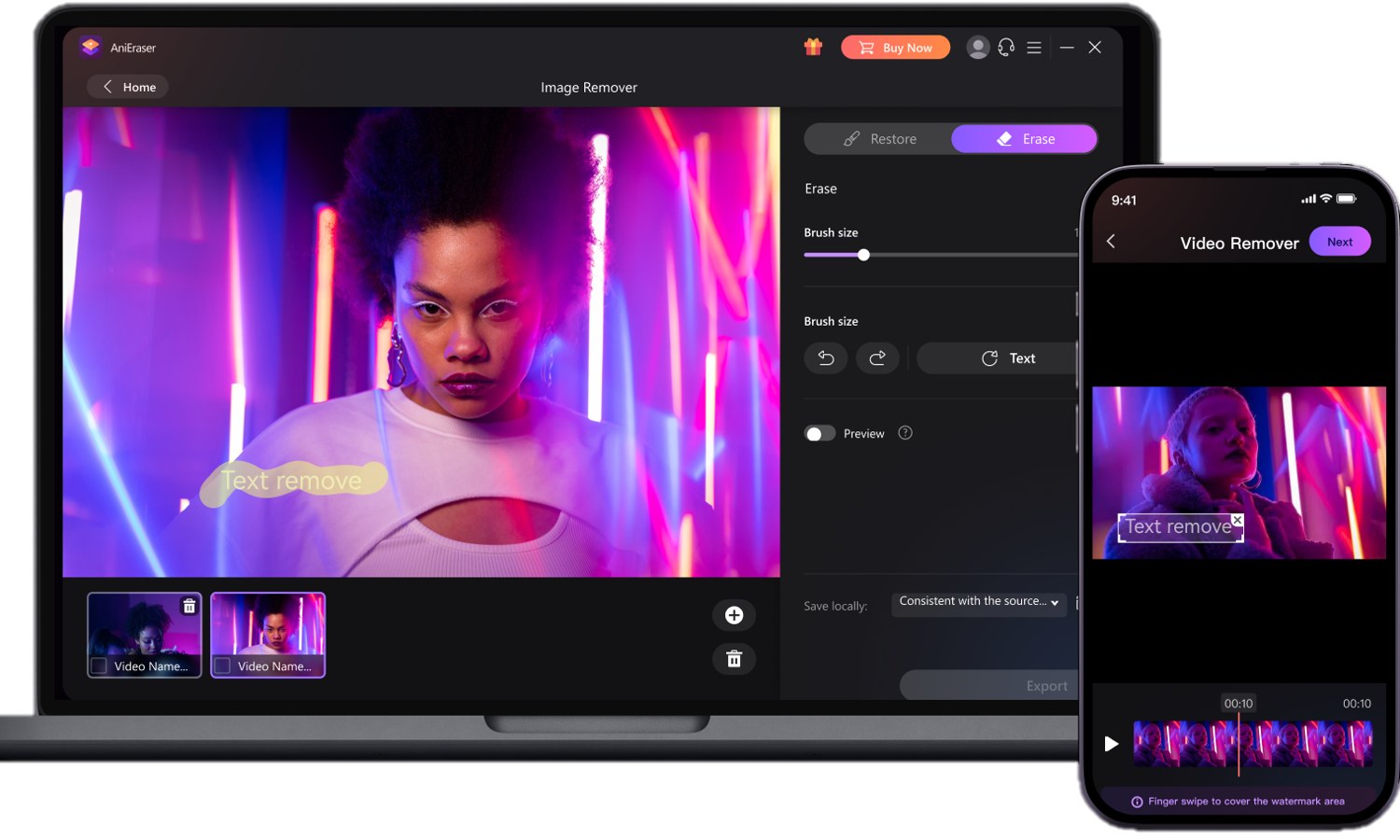
¿Cómo eliminar sombras de fotos con AniEraser en línea?
El proceso es rápido y sencillo y solo requiere 2 pasos. No necesitas tener habilidades o conocimientos especiales.
Paso 1: Abre AniEraser y sube una imagen
Ve al sitio web de AniEraser, haz clic en en botón "Cargar" para seleccionar la imagen de la que quieras quitar la sombra. Espera a que se cargue y realice el proceso
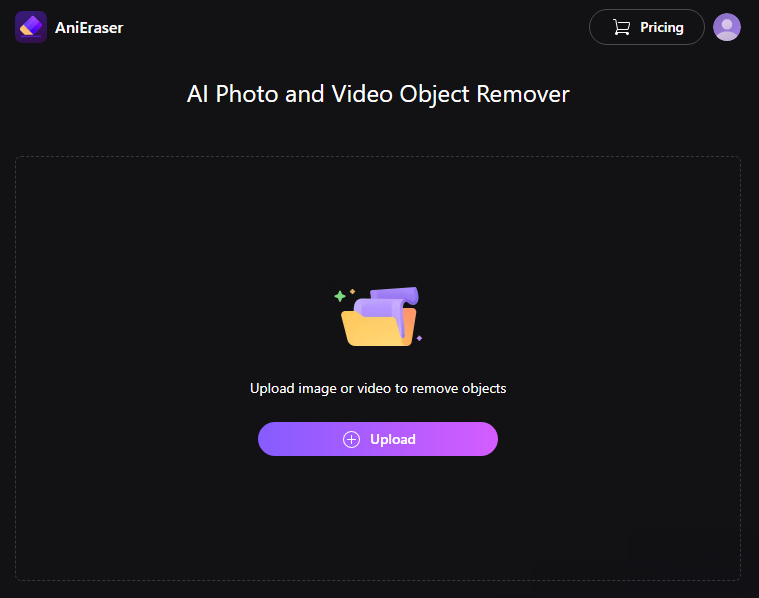
Paso 2: Abre AniEraser y sube una imagen
Utiliza la herramienta de pincel para pintar sobre la sombra que quieras eliminar. Si es necesario, ajusta el tamaño del pincel utilizando el control deslizante situado en la parte inferior de la pantalla. Una vez hecho esto, haz clic en el botón "Vista previa" para ver cómo quedaría la imagen sin la sombra.
Si te gusta el resultado, haz clic en "Descargar" para guardar la imagen editada en tu computadora.
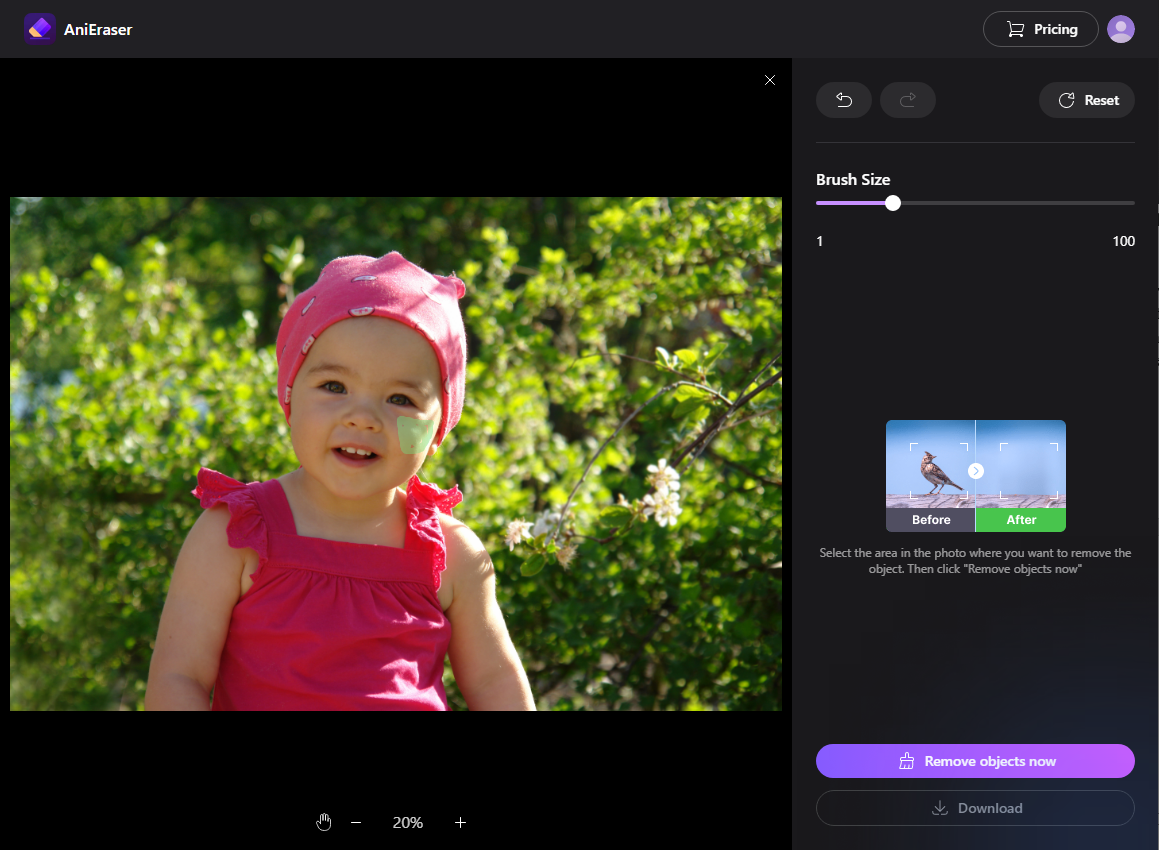
Parte 2. Métodos alternativos para eliminar sombras de fotos en línea
También existen otros editores de fotos en línea que puedes utilizar para quitar las sombras de las fotos. Si estás buscando otras opciones fáciles de usar, sigue leyendo.
1. Fotor
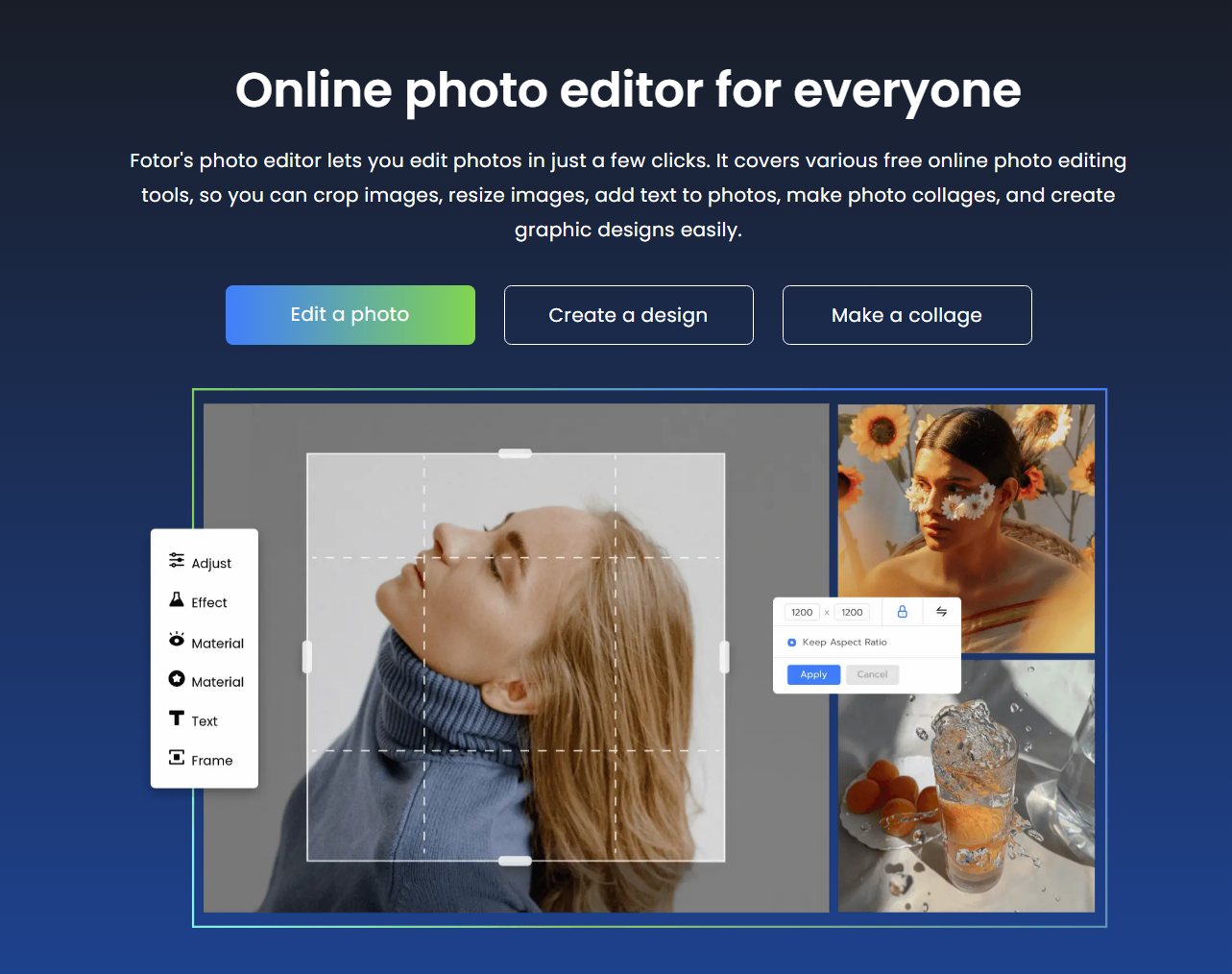
Fotor es una herramienta de edición de fotos en línea que ofrece a los usuarios una serie de funciones para eliminar objetos y retocar fotos. Permite remover elementos no deseados de manera sencilla, incluyendo defectos o sombras.
También proporciona otras herramientas de edición para mejorar el aspecto de tus imágenes, como retocar o suavizar la piel, eliminar manchas, y blanquear dientes. Y cómo si fuera poco, también puedes ajustar el brillo, el contraste, la saturación y otros parámetros de imagen para obtener el resultado que deseas.
2. Pixlr
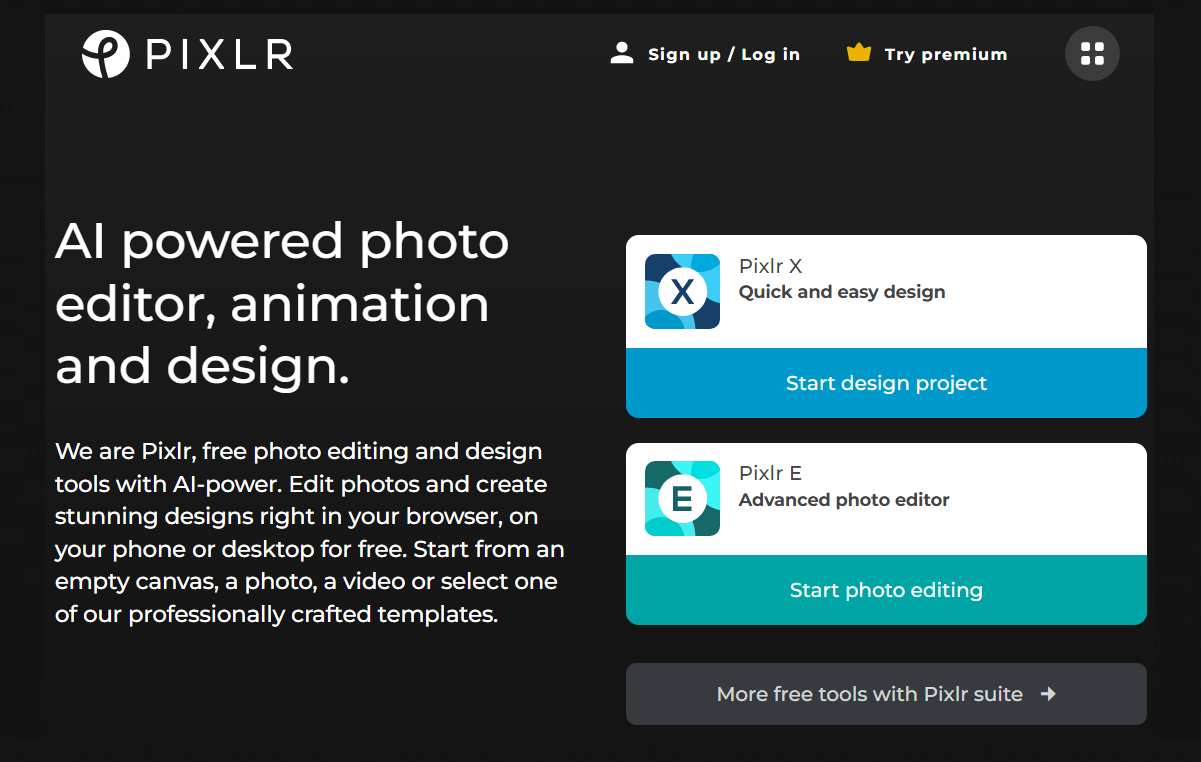
Pixlr es un editor de fotos en línea que proporciona todas las herramientas necesarias para hacer ediciones geniales y fotos creativas. Con este sofisticado eliminador de objetos, puedes quitar elementos no deseados con un solo clic. La herramienta también puede detectar sombras y removerlas automáticamente para que tus imágenes tengan el mejor aspecto posible. Es esencial para cualquier fotógrafo profesional o principiante.
3. Photoaid
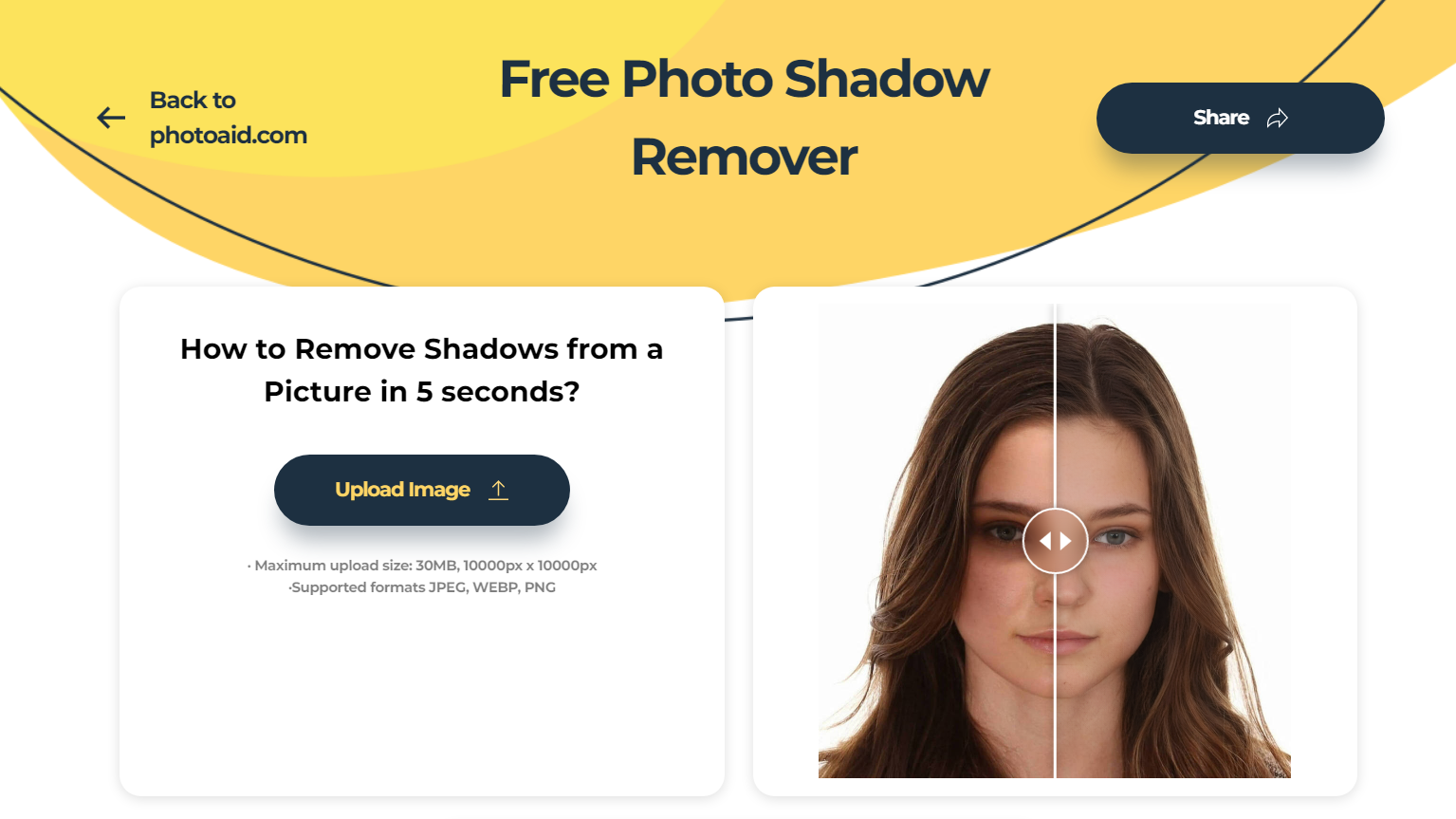
Photoaid es una herramienta en línea y gratuita que elimina objetos y sombras y te ayuda a editar tus fotos de forma rápida y sencilla. Está diseñada para que cualquiera pueda utilizarla, sin importar sus conocimientos o experiencia en diseño. Con su avanzado algoritmo de IA, puede realizar este proceso en solo unos clics. Los objetos eliminados se analizan automáticamente para que el resultado se vea lo más natural posible. También permite ajustar colores y recortar imágenes utilizando sencillos controles.
Parte 3. Consejos para tomar fotos sin sombras
Eliminar sombras de fotos con una herramienta en línea muy útil, pero ¿por qué no intentar hacer fotos sin ellas desde el principio? Estos son algunos consejos que podrían ayudarte a tomar fotos sin ese problema. ¡Inténtalo y verás la diferencia!
Utiliza luz natural
Utilizar la luz natural es la mejor forma de tomar fotos y que no salgan con sombras. Intenta fotografiar durante el día, cerca de ventanas o al aire libre, temprano por la mañana o durante la tarde, cuando el sol no esté directamente encima tuyo. Evita hacerlo directamente bajo la luz del sol, ya que puede producir más sombras.
Utiliza un difusor
Si vas a fotografiar en interiores y no puedes evitar utilizar luz artificial, puedes intentar con un difusor para suavizar la iluminación y reducir las sombras. Un difusor es un pedazo de tela o plástico que se coloca sobre la fuente de luz para dispersarla y obtener un resultado más uniforme.
Utiliza flash de relleno
Si estás fotografiando en exteriores y el sol está produciendo sombras intensas, puedes intentar utilizar un flash de relleno. Un flash de relleno es un flash que se utiliza además de la luz natural, para proporcionar luz adicional y equilibrar las sombras. Su función es rellenar las zonas más oscuras de la foto con más iluminación, lo que crea una exposición más uniforme.
Ajusta la configuración de la cámara
Ajustar la configuración de la cámara también puede ser útil para reducir o eliminar las sombras en las fotos. Estos son algunos ejemplos:
-Ajusta la exposición: Aumenta la exposición para que la imagen sea más brillante y disminuyan las sombras.
- Ajusta el balance de blancos: Experimenta con diferentes ajustes de balance de blancos, como luz diurna o sombra, para ver cuál produce los mejores resultados.
- Ajusta el ISO: Aumentar el ISO puede ayudar a aclarar la imagen y reducir las sombras, pero ten cuidado de no aumentarlo demasiado, ya que puede crear ruido digital en la imagen.
- Utiliza un trípode: Utilizar un trípode puede ayudar a estabilizar la cámara y reducir las sacudidas, que pueden crear sombras no deseadas. También permite utilizar velocidades de obturación más lentas o ajustes ISO más bajos.






